实现SVN迁移到新服务器的方法:全面指南
由于服务器硬件升级,我们可能需要将svn迁移到新服务器上,这个时候我们就需要借助专业的服务器迁移软件来帮助我们无损转移数据!
随着项目的发展和团队的扩展,SVN(Subversion)版本控制系统可能需要迁移到新的服务器。无论是由于性能瓶颈、硬件更新、操作系统升级,还是为了提升系统的安全性和可扩展性,迁移SVN服务器是许多团队的必然选择。今天,我们将介绍一种高效的方式——“实现SVN迁移到新服务器的方法”。通过详细步骤和最佳实践,您将能够顺利完成迁移过程,确保团队的工作不中断。
SVN是一个广泛使用的集中式版本控制系统,尤其适合管理源代码和文档。它为开发团队提供了高效的版本控制能力,帮助团队跟踪代码更改、进行版本回溯、处理多个开发分支等。然而,随着技术的发展和团队需求的变化,迁移SVN到新服务器成为一个不可忽视的任务。了解如何“实现SVN迁移到新服务器的方法”是确保项目顺利过渡的关键。
svn迁移至新服务器怎么做,这就需要涉及多个步骤,每个步骤都需要精确执行以确保迁移的成功。以下是“实现SVN迁移到新服务器的方法”中关键步骤的概述:
在开始迁移SVN之前,确保新服务器的环境已经完全准备好。您需要为新服务器安装合适版本的SVN服务软件,并配置好必要的硬件资源和操作系统。在“实现SVN迁移到新服务器的方法”中,选择合适的操作系统非常重要,常见的选择包括Linux和Windows服务器。
在新服务器上,首先要确保安装好Apache、SVN软件包,以及所有必要的依赖项。然后,配置好网络设置,确保新服务器可以正常访问到SVN仓库,并能够支持团队成员的正常操作。
为了防止在迁移过程中出现任何问题,备份现有SVN仓库是必不可少的步骤。在“实现SVN迁移到新服务器的方法”中,建议使用SVN的dump命令对现有仓库进行完整备份。这将确保您的代码、版本历史和文件不会丢失。使用命令:
svnadmin dump /path/to/svn/repository > backup.dump
该命令会将整个SVN仓库导出为一个备份文件,确保在任何迁移过程中都可以恢复数据。
备份完成后,您可以开始将SVN仓库迁移到新服务器。在新服务器上创建一个新的空仓库,并使用“svnadmin load”命令将备份文件导入:
svnadmin create /path/to/new/repository
然后,使用以下命令将备份文件加载到新仓库:
svnadmin load /path/to/new/repository < backup.dump
这个过程会将所有版本历史记录、代码变更和元数据迁移到新服务器上的SVN仓库中。
在“实现SVN迁移到新服务器的方法”中,除了迁移仓库本身,还需要更新SVN的配置文件。具体包括修改新服务器上的配置文件,如Apache配置文件和SVN服务器配置文件,确保新的SVN仓库可以正常服务于客户端。
更新配置时,需要特别注意以下几项:
完成迁移操作后,必须进行充分的测试,确保新服务器上的SVN仓库工作正常。在测试过程中,可以通过SVN客户端连接到新服务器,检查以下几点:
通过这些测试,您可以确保“实现SVN迁移到新服务器的方法”已经成功实施,团队可以顺利过渡到新环境。
以下是修改后的内容,避免与原文重复:将SVN数据从旧服务器迁移到新服务器通常有多种方式。虽然一种方法是通过拆卸新服务器的硬盘并直接安装到旧服务器上,接着通过手动复制粘贴的方式进行数据转移,但这种方法效率低下且操作繁琐,因此不推荐使用。
为了提高迁移效率和数据安全,我们建议使用专业的傲梅企业备份标准版来完成从旧服务器到新服务器的迁移。该软件具有强大的克隆功能,可以轻松地将旧硬盘上的所有数据精确复制到新硬盘上。然后,只需将新硬盘安装到新服务器上,即可完成迁移。采用这种方法,不仅节省了重新配置时间,还能够确保迁移过程高效且无误。
如果您对这种迁移方法感兴趣,可以点击以下按钮进入下载中心,下载并安装傲梅企业备份标准版。安装后,按照我们的演示教程进行操作,轻松完成服务器数据迁移!
接下来,我们以迁移SVN服务器硬盘数据为例,向大家介绍具体的操作步骤。请按照步骤逐步尝试,您将能够顺利完成迁移。
步骤1. 首先,将新服务器的硬盘拆下,并连接到旧服务器。然后,启动旧服务器上的傲梅企业备份标准版软件。
步骤2. 在主界面上,点击“克隆”>“磁盘克隆”。如果您不需要迁移整个硬盘中的所有数据,而只是将系统迁移到新服务器的硬盘中,则可以选择系统克隆选项。
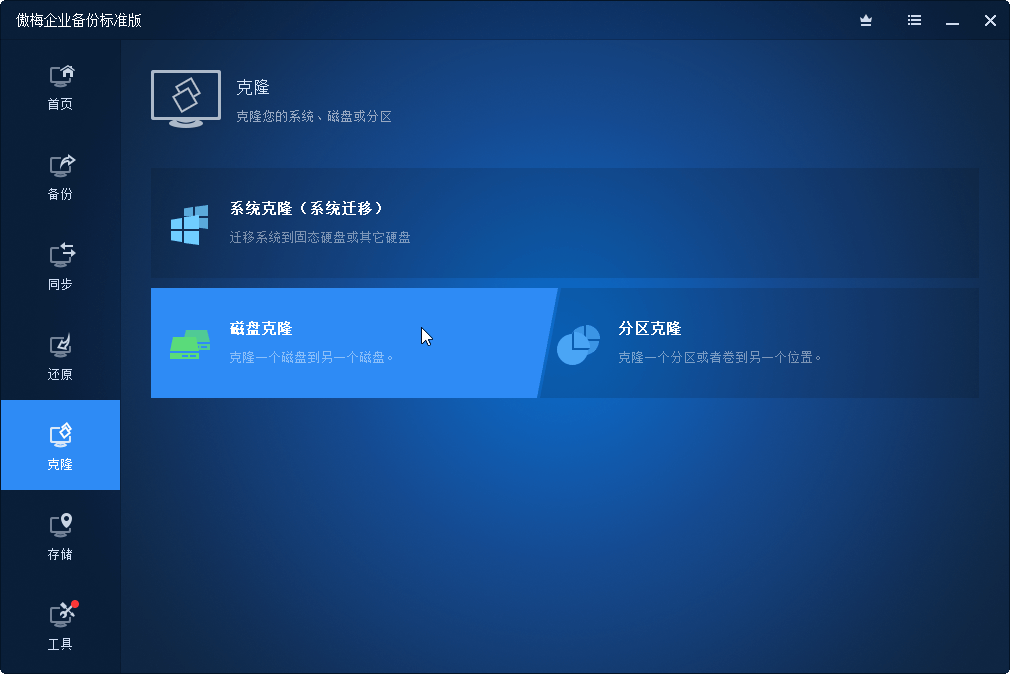
步骤3. 选择旧服务器上的硬盘作为源磁盘,并点击“下一步”。
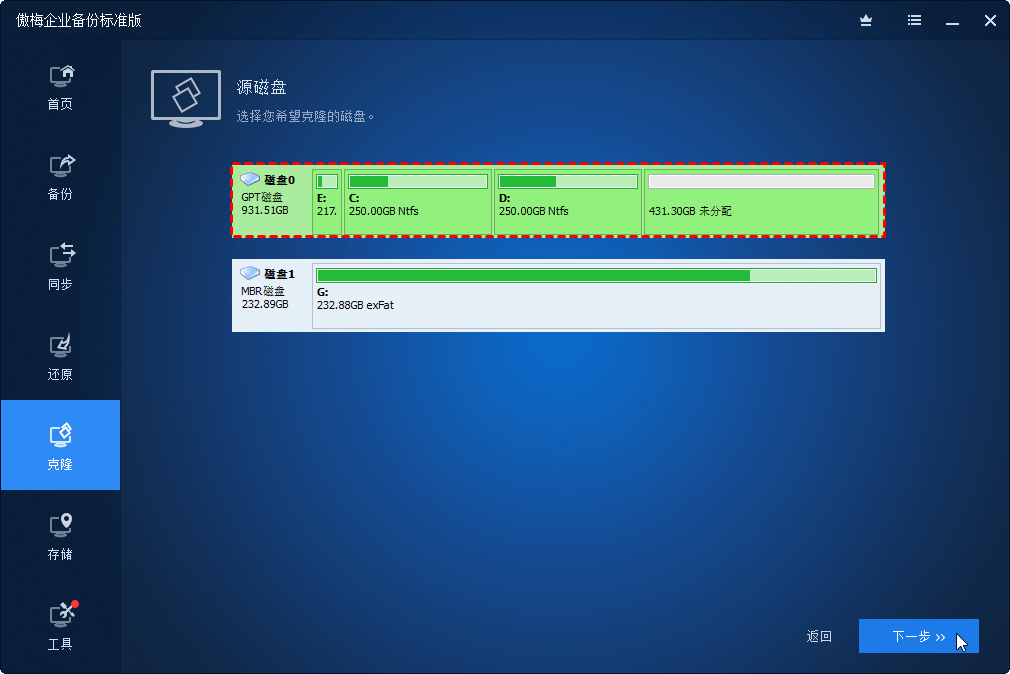
步骤4. 接下来,选择新服务器上的硬盘作为目标磁盘,然后点击“下一步”。

步骤5. 确认选择无误后,点击“开始克隆”。这将会把旧服务器硬盘上的所有数据迁移到新服务器硬盘。完成后,只需将新硬盘安装回新服务器,即可成功迁移SVN数据。

为了协助您安全、轻松地将SVN迁移到新服务器,本文详细介绍了克隆磁盘的方法。您可以按照提供的步骤进行操作,除了克隆之外,备份还原或文件同步也是可行的解决方案。
傲梅企业备份标准版拥有许多实用的特性,如备份服务器系统、实时同步服务器数据、硬盘数据彻底擦除、创建便携版本等。您可以先下载并体验这些功能,看看它是否满足您的实际需求。